Como alterar a proporção no CapCut
Se você está tendo problemas com o tamanho de exibição de seus vídeos em diferentes plataformas, pode ser necessário alterar a proporção. Felizmente, o aplicativo de edição de vídeo CapCut permite que você edite vídeos com aparência profissional com facilidade.
Neste artigo, explicaremos como alterar a proporção do seu vídeo no CapCut.
Mudando a taxa de proporção no CapCut
Antes de poder editar vídeos, você precisa ter certeza de que o CapCut está instalado em seu telefone. O aplicativo é gratuito. Acesse a Play Store para baixá-lo no Android ou na App Store se você estou usando um iPhone.
Veja o que você precisa fazer para alterar a proporção do seu vídeo no CapCut:
Faça o download do aplicativo CapCut no Play Store ou App Store e abra o aplicativo em seu dispositivo para ver a interface principal.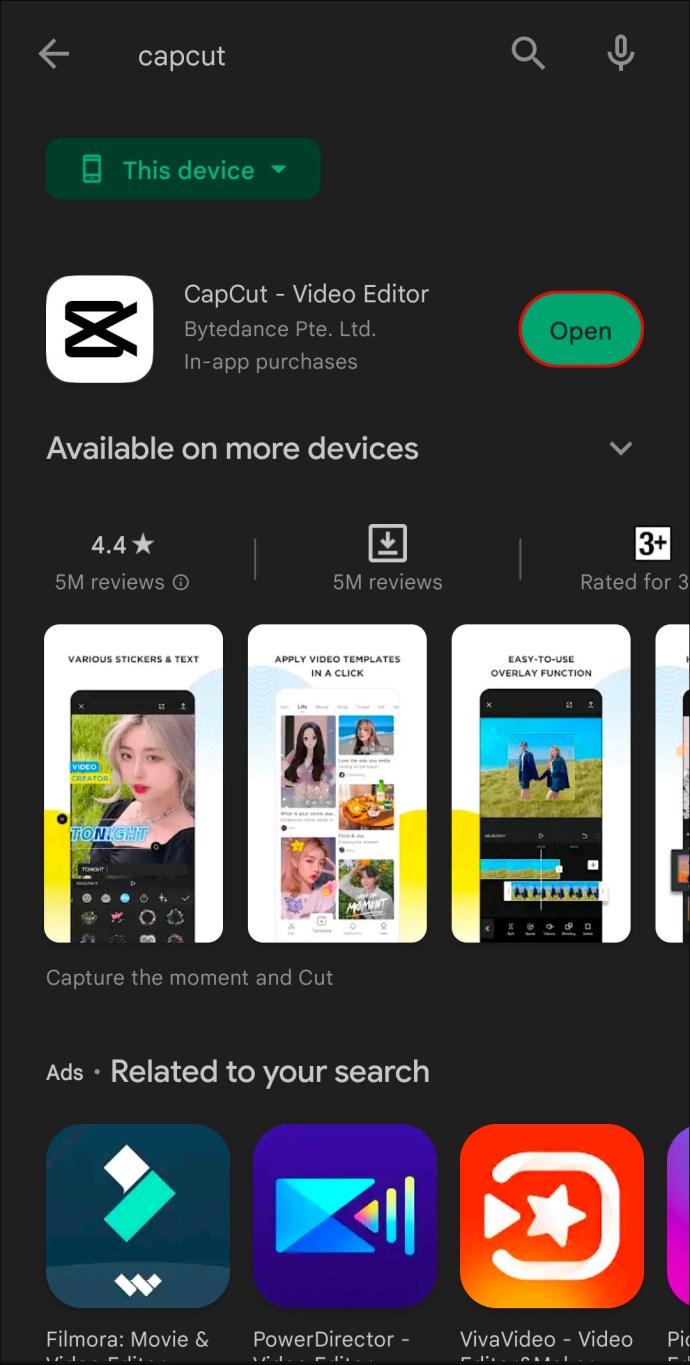 Pressione o botão”Novo Projeto”da tela para importar o vídeo. Você pode então selecionar o vídeo que deseja editar no rolo da câmera ou em outros vídeos armazenados em seu dispositivo.
Pressione o botão”Novo Projeto”da tela para importar o vídeo. Você pode então selecionar o vídeo que deseja editar no rolo da câmera ou em outros vídeos armazenados em seu dispositivo.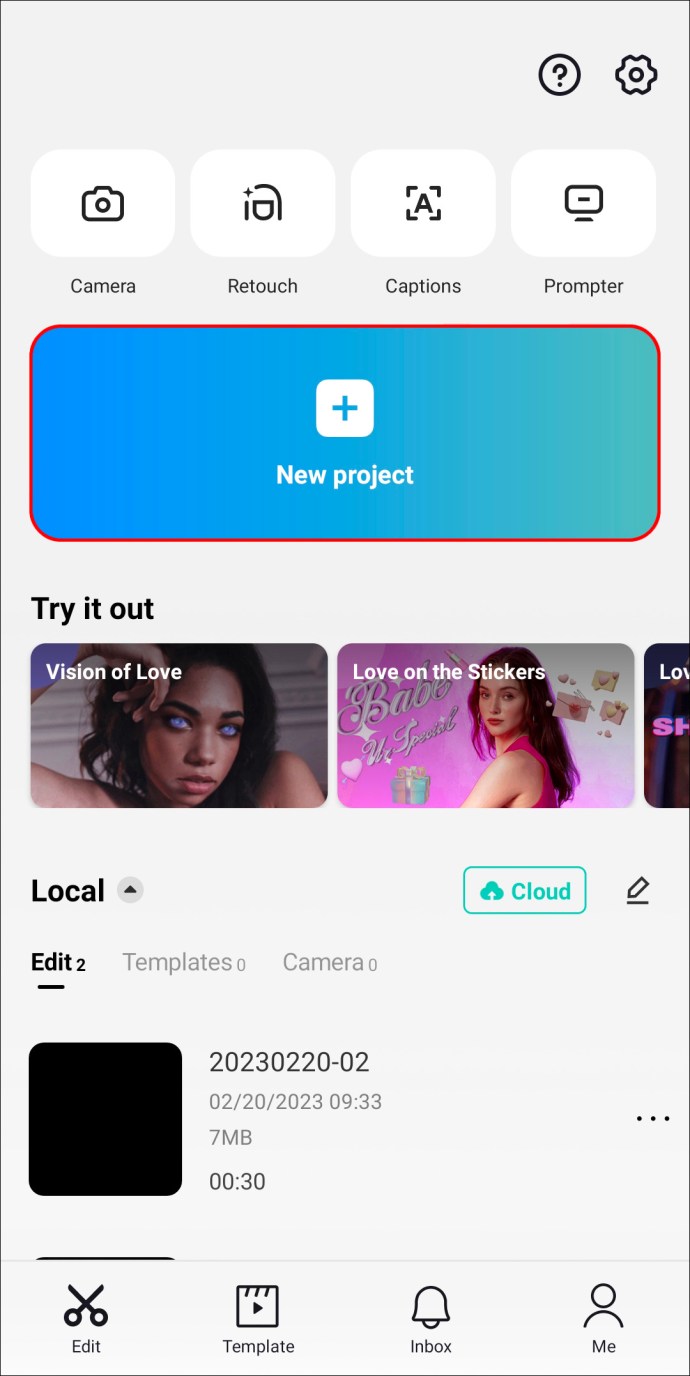 O vídeo aparecerá na seção”Mídia”do aplicativo. Toque no ícone vídeo que você deseja ajustar. Isso abrirá o vídeo na seção”Editor”do aplicativo.
O vídeo aparecerá na seção”Mídia”do aplicativo. Toque no ícone vídeo que você deseja ajustar. Isso abrirá o vídeo na seção”Editor”do aplicativo.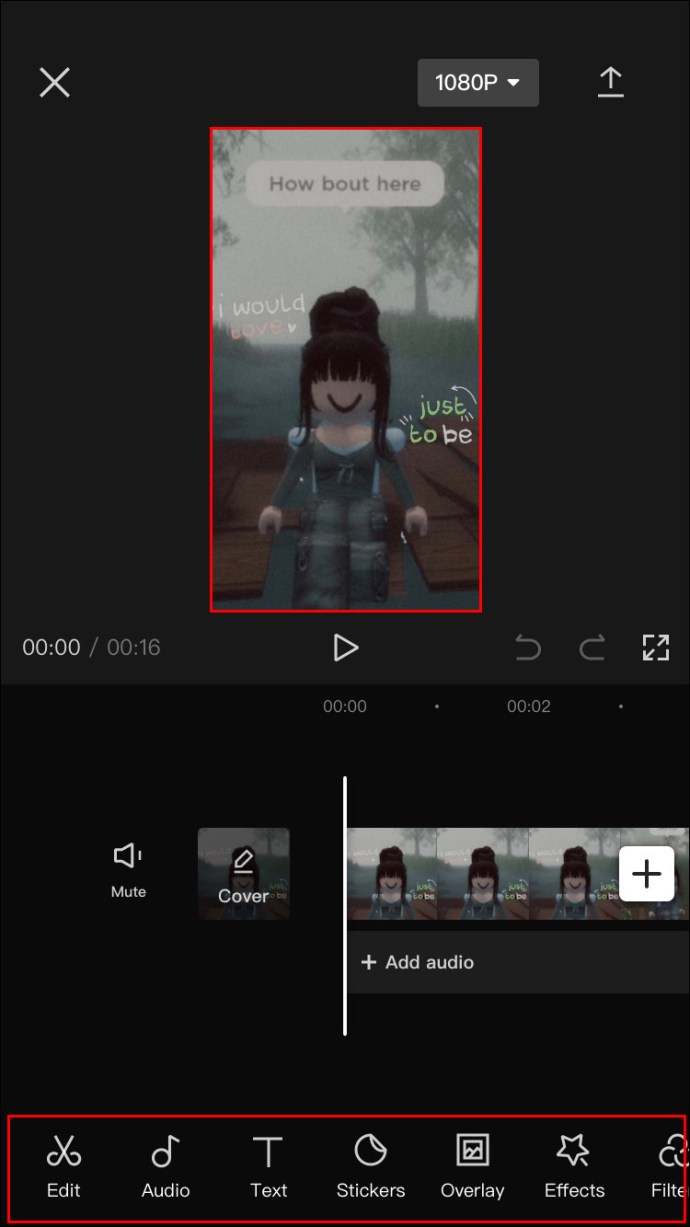 Toque no botão”Ratio”no conjunto de ferramentas na parte inferior da tela. Isso abrirá um menu com várias opções de proporção para escolher.
Toque no botão”Ratio”no conjunto de ferramentas na parte inferior da tela. Isso abrirá um menu com várias opções de proporção para escolher.
Escolha a proporção desejada nas opções, incluindo 9:16, 4:3, 16:9, 1:1 etc.
Se você precisar ajustar seu vídeo, algumas seções podem ser cortadas como resultado do ajuste da proporção. Você pode usar a ferramenta”Cortar”para ajustar o vídeo adequadamente.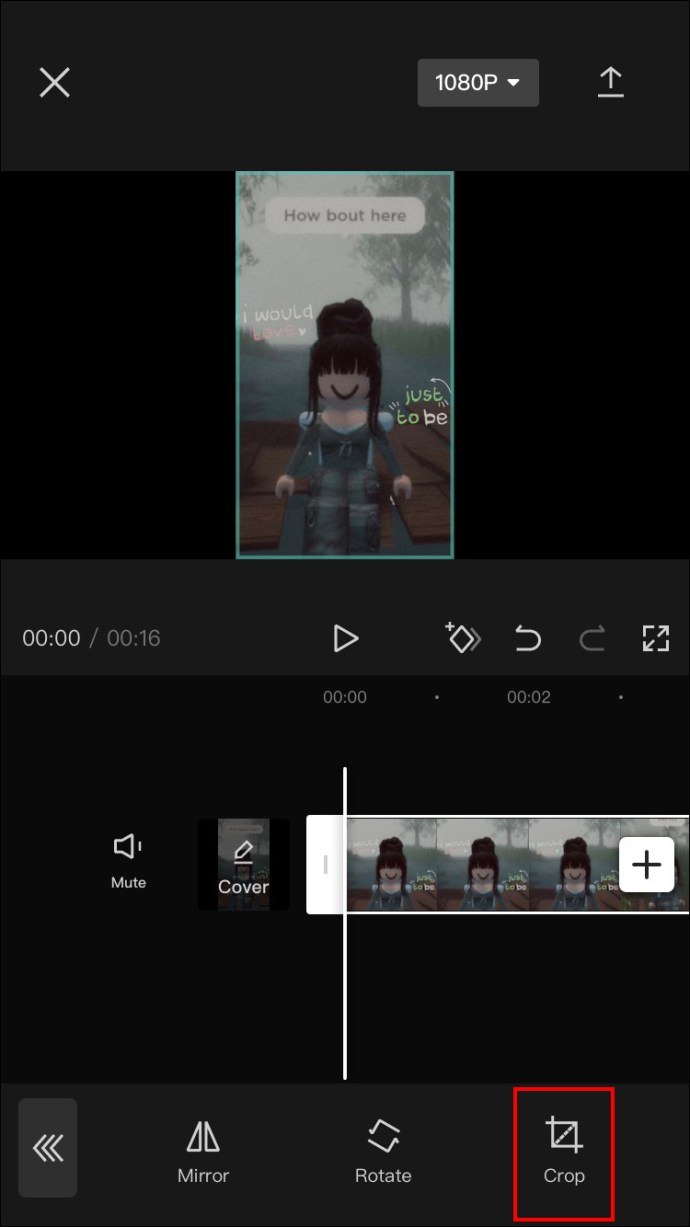 Toque no botão”Salvar”para salvar as alterações do vídeo assim que estiver satisfeito com o ajuste. Você pode então exportar ou compartilhar o vídeo.
Toque no botão”Salvar”para salvar as alterações do vídeo assim que estiver satisfeito com o ajuste. Você pode então exportar ou compartilhar o vídeo.
Como escolher a proporção certa para meu vídeo no CapCut
As proporções no CapCut variam para diferentes propósitos. Você pode estar confuso sobre a proporção correta para o formato desejado.
Como você sabe qual é a correta?
Voltando à Etapa 4 na seção anterior, você veja o menu aberto de opções de proporção. Cada opção de proporção é apropriada para diferentes plataformas. Aqui estão algumas opções comuns e os melhores usos para cada uma:
1:1 (quadrado): essa proporção é ideal para plataformas de mídia social como o Instagram. Use-o para suas histórias e bobinas.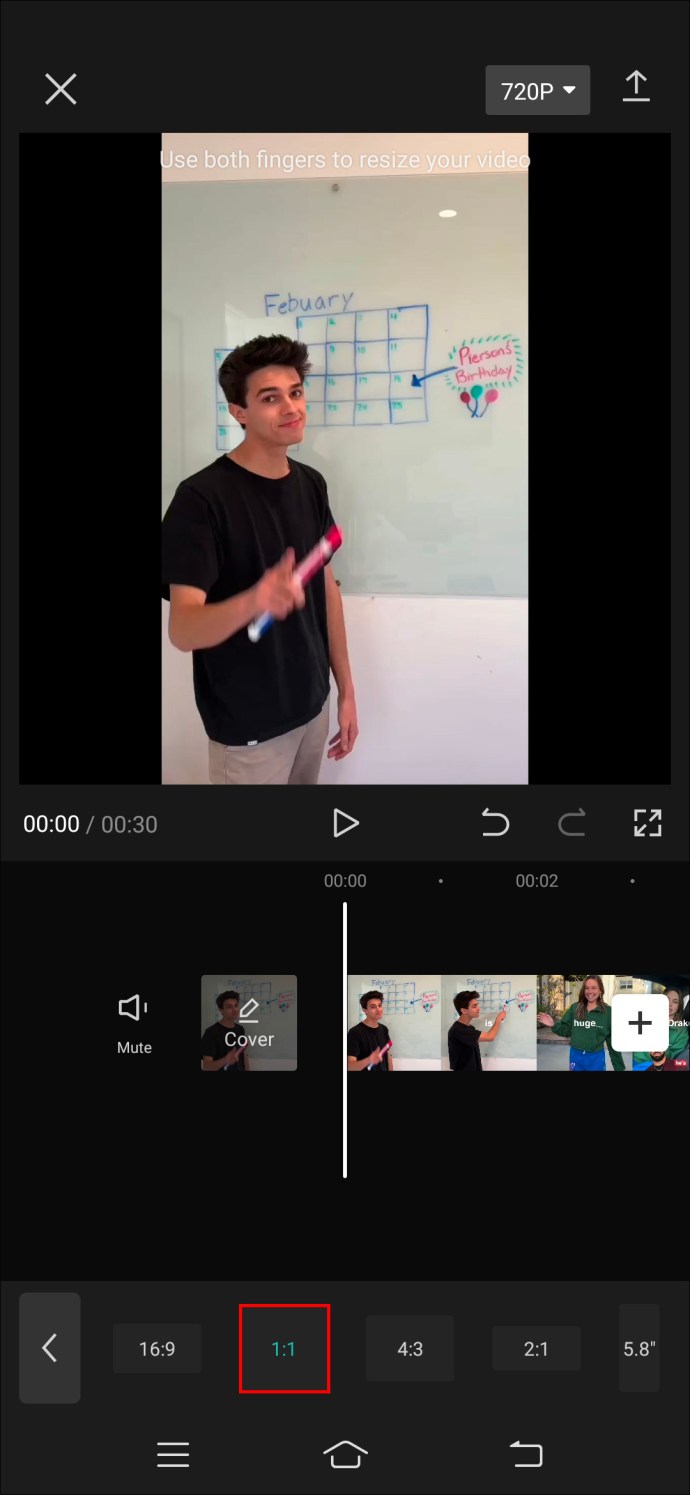 9:16 (Vertical): Esta proporção foi projetada para vídeos no estilo retrato. Otimizado para visualização em dispositivos móveis, muitos o usam para histórias do Instagram, vídeos do TikTok e vídeos e tutoriais em estilo retrato. Uma pequena variação dessa proporção é 4:5 (Retrato), que serve ao mesmo propósito.
9:16 (Vertical): Esta proporção foi projetada para vídeos no estilo retrato. Otimizado para visualização em dispositivos móveis, muitos o usam para histórias do Instagram, vídeos do TikTok e vídeos e tutoriais em estilo retrato. Uma pequena variação dessa proporção é 4:5 (Retrato), que serve ao mesmo propósito.
16:9 (Widescreen): essa proporção é padrão para vídeos em um monitor de computador ou widescreen. Você pode usá-lo para vídeos do YouTube, Vimeo e vídeos do Facebook.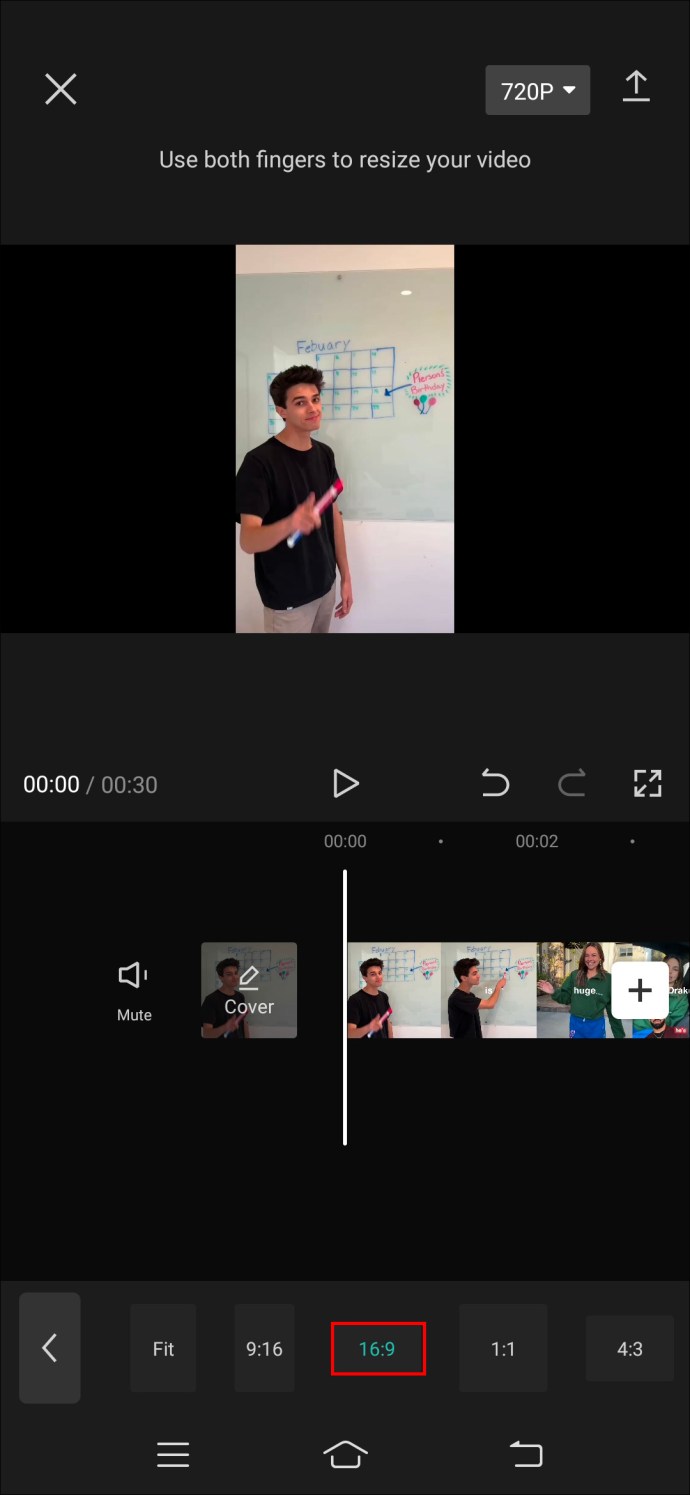 3:4 (Paisagem): Essa proporção é boa para qualquer vídeo no estilo paisagem. A opção é compatível com plataformas como Instagram e Facebook.
3:4 (Paisagem): Essa proporção é boa para qualquer vídeo no estilo paisagem. A opção é compatível com plataformas como Instagram e Facebook.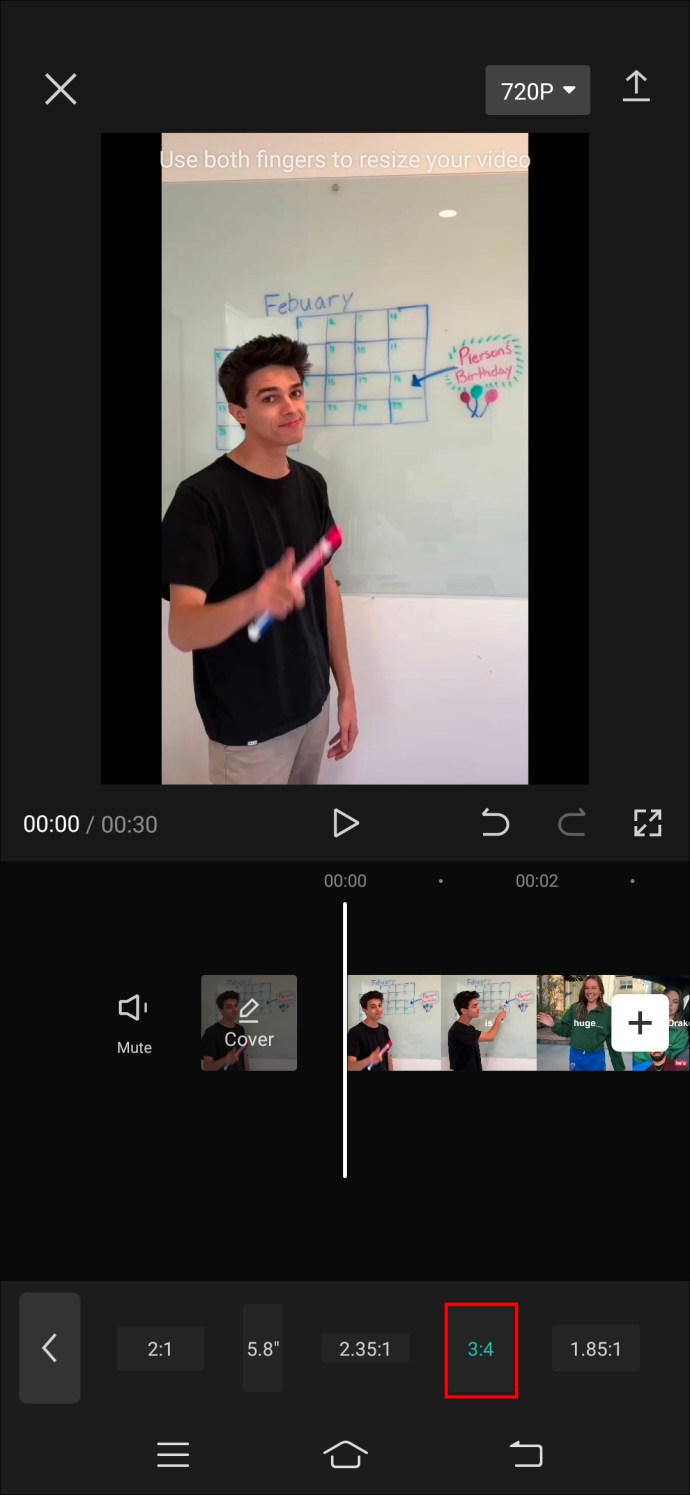
Como se livrar de bordas pretas no CapCut após alterar a proporção
Editar vídeos pode ser um pouco complicado bagunçado. Mesmo em aplicativos fáceis, como o CapCut, alterar a proporção do seu vídeo pode levar a alguns problemas de formatação.
Bordas pretas podem aparecer ao redor do vídeo em um efeito de caixa de correio. Isso significa que sua mídia não corresponde à proporção selecionada.
Para remover as bordas pretas, siga estas etapas:
Toque no botão”Editar”no canto inferior direito da tela.
Toque na”ferramenta de corte”para ajustar o tamanho do seu vídeo. Você pode recortar manualmente as bordas pretas do efeito letterbox.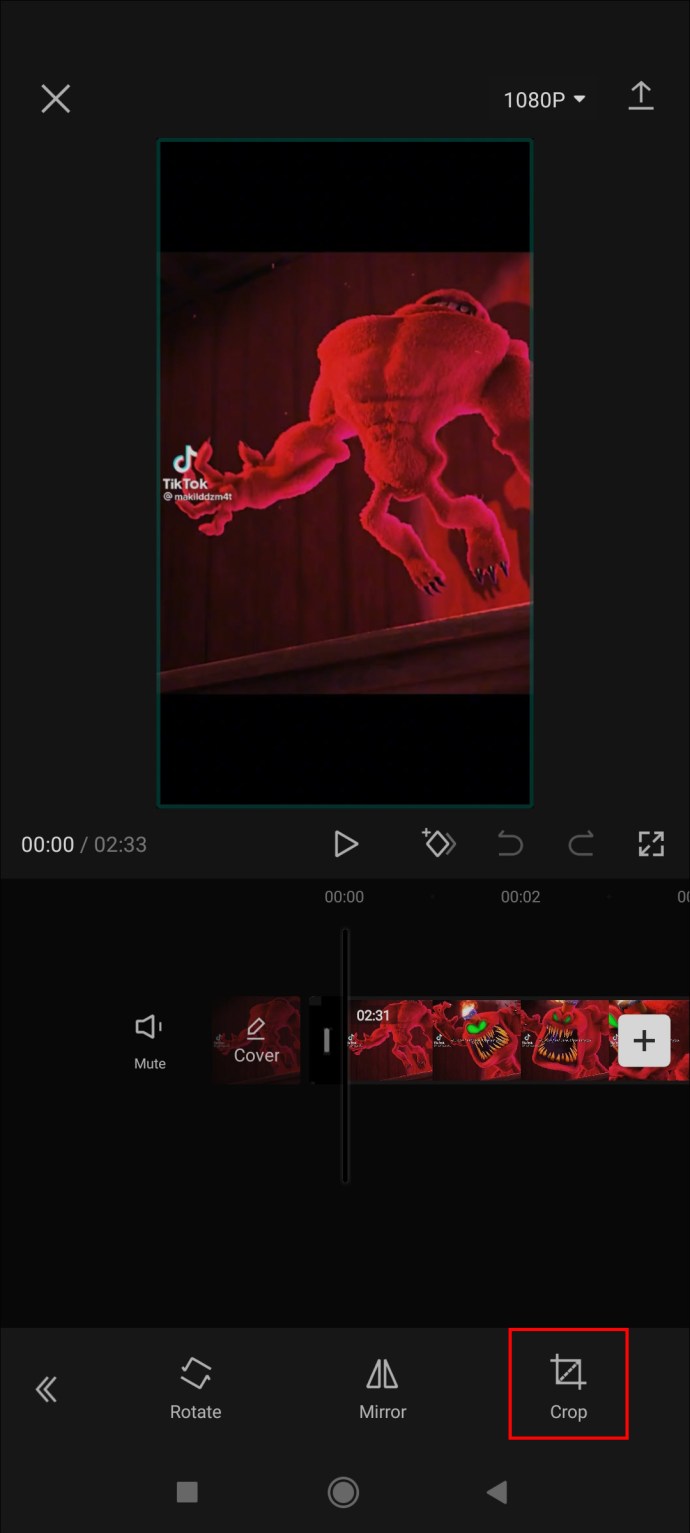 Exporte o vídeo assim que estiver satisfeito com os resultados.
Exporte o vídeo assim que estiver satisfeito com os resultados.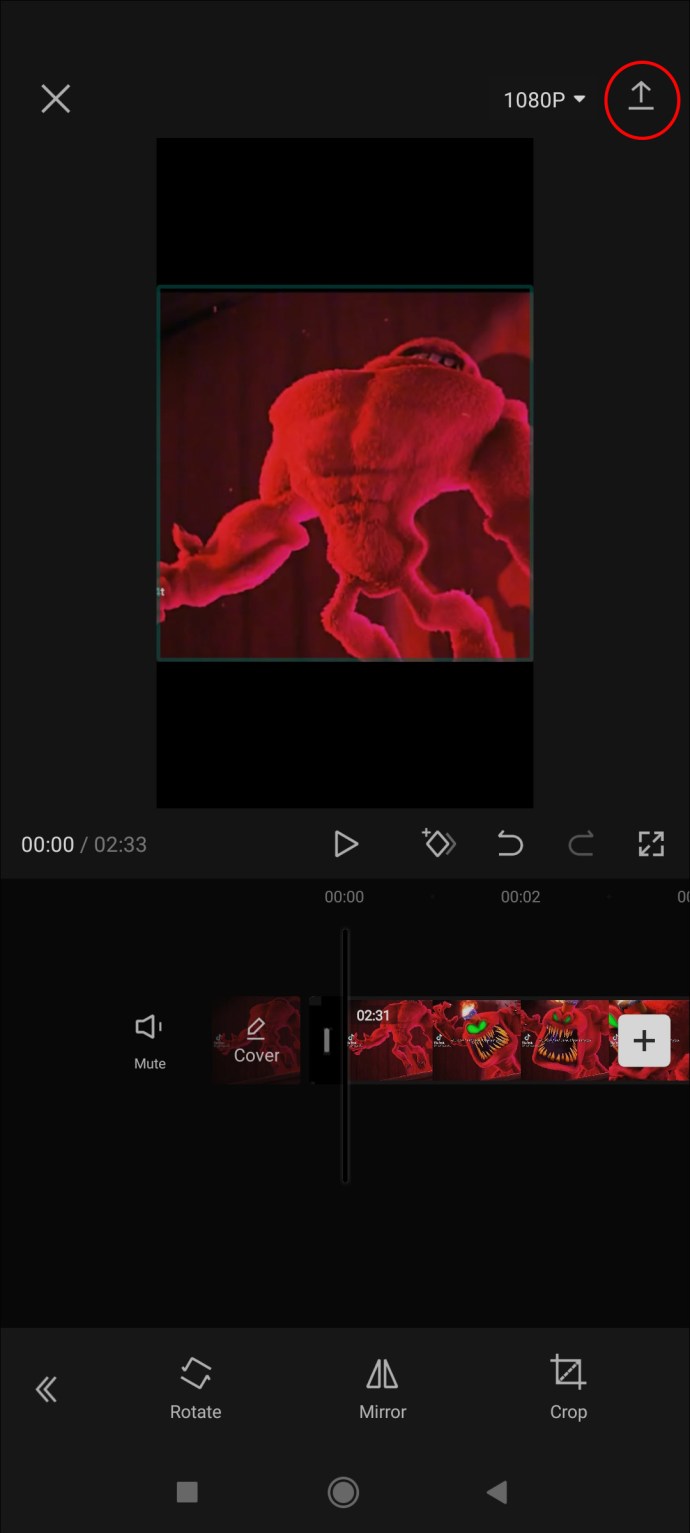
Você pode evitar o Efeito letterboxing completamente se você não quiser cortar seu vídeo. Para fazer isso, você precisa escolher a proporção correta que corresponda à proporção original do seu vídeo. Para visualizá-lo, verifique as propriedades do arquivo do seu vídeo.
Em alguns casos, talvez não seja possível remover totalmente o efeito letterbox. Isso acontece quando a proporção original é significativamente diferente da proporção que você está tentando alcançar. A melhor solução seria criar uma proporção personalizada para melhor ajustar o vídeo original, eliminando o letterbox o máximo possível.
Perguntas frequentes
Está alterando a proporção de meu vídeo no CapCut é importante?
A proporção do seu vídeo determina a exibição dele em diferentes plataformas e dispositivos. Com a proporção errada, seu vídeo pode parecer perfeito em seu telefone, mas esticado ou pequeno em um monitor. Se você não pretende que o vídeo seja visto em outras plataformas, a proporção desempenha um papel menor.
O CapCut tem proporções limitadas?
As proporções do CapCut podem mudar com o tempo. Ele oferece uma variedade de proporções populares, incluindo 4:3, 16:9, 1:1, 9:16 e muito mais. Para a maioria dos usuários, as opções de proporção provaram ser suficientes até agora.
Posso alterar a proporção de um”Novo projeto”no CapCut?
Sim, você pode alterar a proporção na”opção de novo projeto”. Você não precisa importar um vídeo antes de alterar a proporção. Basta selecionar a proporção desejada no menu após iniciar um novo projeto. No CapCut, você pode alterar a proporção a qualquer momento durante a edição.
Posso salvar diferentes proporções como predefinições no CapCut?
Você pode alterar as diferentes proporções para cada um de seus projetos. No entanto, o Capcut atualmente não oferece a opção de salvar diferentes proporções como predefinições.
Posso criar proporções personalizadas no CapCut?
Sim, O CapCut oferece a opção de criar proporções personalizadas. Você pode cortar seus vídeos para corresponder ao formato que precisa para seu projeto.
Torne-se um profissional de edição de vídeo
Ajustar a proporção correta de seu vídeo é uma ferramenta valiosa em sua edição de vídeo caixa de ferramentas de habilidades. Mas não precisa ser complicado. O CapCut oferece uma ampla variedade de opções de proporção, tornando o processo mais fácil. Você pode escolher facilmente a proporção apropriada para qualquer projeto.
Você já usou a ferramenta de proporção no CapCut? Você obteve os resultados desejados? Informe-nos na seção de comentários abaixo.
Isenção de responsabilidade: algumas páginas deste site podem incluir um link de afiliado. Isso não afeta nosso editorial de forma alguma.